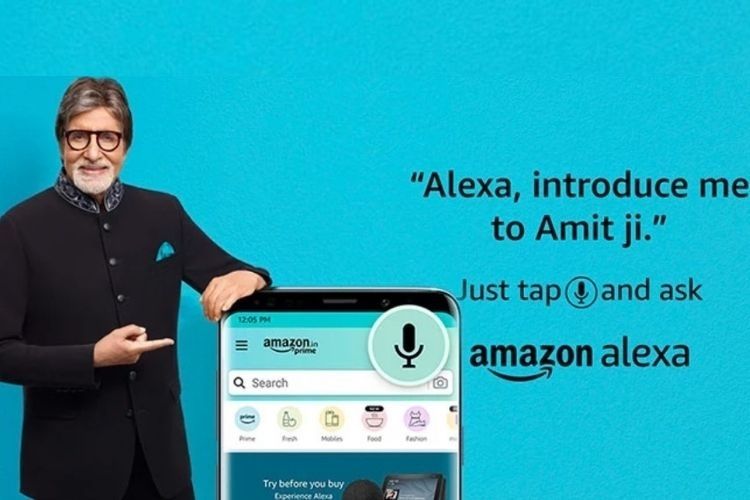Cara menghilangkan sidik jari di Samsung Galaxy Note 10 atau Note…

Catatan: Dalam topik berikutnya yang akan Anda baca, Anda akan mempelajari tentang: Cara menghilangkan sidik jari di Samsung Galaxy Note 10 atau Note…
Setelah menginstal pengenalan sidik jari di Samsung Galaxy Note 10 atau Note 10 Plus, Anda mungkin perlu menghapus sebagian dari empat sidik jari yang telah Anda simpan di ponsel cerdas baru Anda. Pada artikel ini, Anda akan mempelajari cara menghapus sidik jari di Samsung Galaxy Note 10 atau Note 10 ditambah
Anda mungkin juga tertarik pada:
Atur pengenalan sidik jari di Samsung Galaxy Note 10 atau Note 10 lebih
Anda harus memilih dan mengaktifkan metode buka kunci sebelum mengonfigurasi pengenalan sidik jari. Inilah cara melakukannya:
- Dari layar beranda, geser ke bawah panel notifikasi
- Ikon ‘roda gigi’ Presiona di bawah kamera selfie
- Pergi ke layar kunci
- Gulir ke bawah dan ketuk Jenis kunci layar
- Anda sekarang dapat memilih PIN, kata sandi, atau pola sebagai metode buka kunci Anda Galaxy Note 10 atau Note 10 lebih
Sekarang Anda dapat melanjutkan proses penyiapan pengenalan sidik jari Galaxy Note 10 atau Note 10 lagi:

- Dari layar beranda, geser ke bawah panel notifikasi
- Ikon ‘roda gigi’ Presiona di bawah kamera selfie
- Buka kunci biometrik dan keamanan: Anda akan melihat opsi keamanan di layar, yaitu Pengenalan Wajah (memungkinkan Anda membuka kunci ponsel dengan wajah Anda) dan Sidik Jari (menempatkan sidik jari milik Anda sebagai metode buka kunci)
- Pilih Sidik Jari dan masukkan metode buka kunci yang Anda siapkan
- Ketuk Lanjutkan untuk memindai sidik jari Anda
- Letakkan jari Anda pada pemindai dan ikuti petunjuk di layar.
- Lanjutkan prosesnya sampai selesai
Baca artikel lengkap kami tentang topik di bawah ini:
Cara menghilangkan sidik jari di Samsung Galaxy Note 10 atau Note 10 lebih
- Dari layar beranda, geser ke bawah panel notifikasi
- Ikon ‘roda gigi’ Presiona di bawah kamera selfie
- Pilih Sidik Jari dan masukkan metode buka kunci, PIN, kata sandi atau pola
- Sekarang ketuk sidik jari yang ingin Anda hapus (jika Anda memilih lebih dari satu, tekan lama salah satunya daripada menyentuh semua yang ingin Anda hapus)
- Semua sidik jari yang dipilih akan menampilkan ikon verifikasi berwarna biru
- Ketuk Hapus di sudut kanan atas
- Tinjau penafian dan konfirmasikan pilihan Anda dengan menekan Hapus lagi
Itu saja yang perlu Anda ketahui tentang cara menghapus sidik jari di Samsung Galaxy Note 10 atau Note 10 ditambah